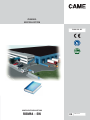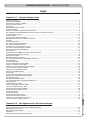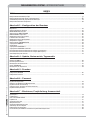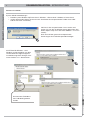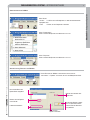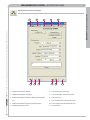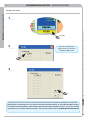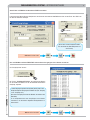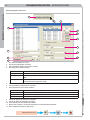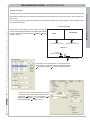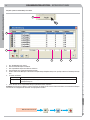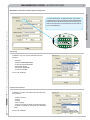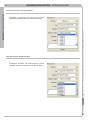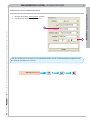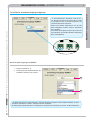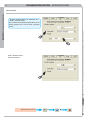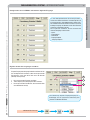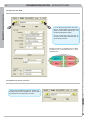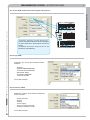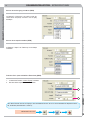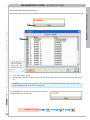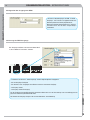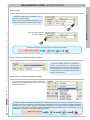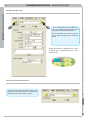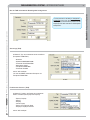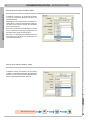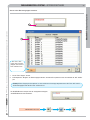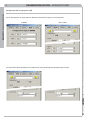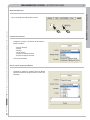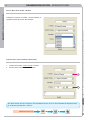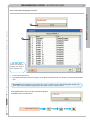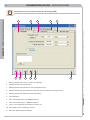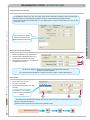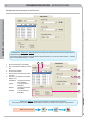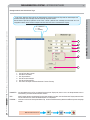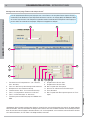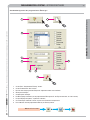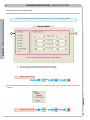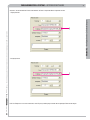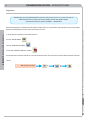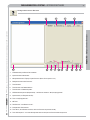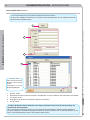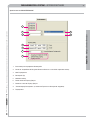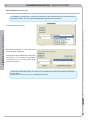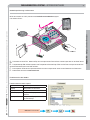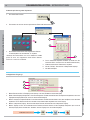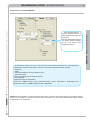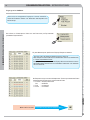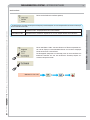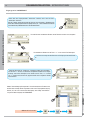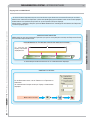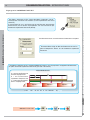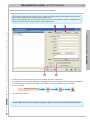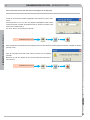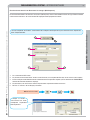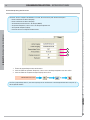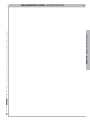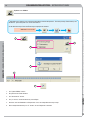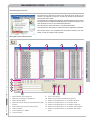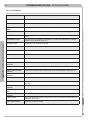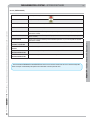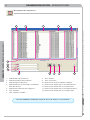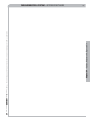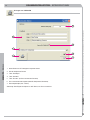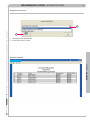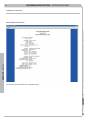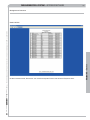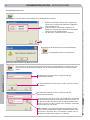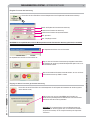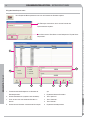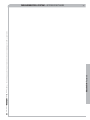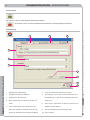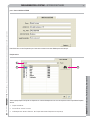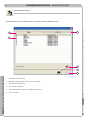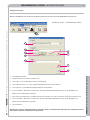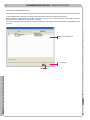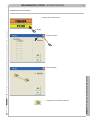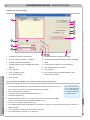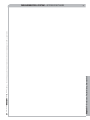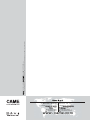CAME RBM84 HARDWARE Installationsanleitung
- Typ
- Installationsanleitung

Deutsch
DE
FA00190-DE
KONFIGURATIONSANLEITUNG
RBM84 - SW
ZUGANGS-
KONTROLLSYSTEM

ZUGANGSKONTROLLSYSTEM -
BETRIEBSSOFTWARE
2
S.
2
2 - Art.-Nr der Anleitung:
F
F
A00190M04
A00190M04 Ausgabe
1
1 10/2015 © CAME s.p.a. - Die in dieser Anleitung angegebenen Daten und Informationen können jederzeit und ohne Vorankündigung von der CAME s.p.a. geändert werden.
Software-Installation ........................................................................................................................................................................4
Softwaremenü für RBM84 ................................................................................................................................................................5
Aktualisierung Firmware für RBM84 .................................................................................................................................................5
Spracheinstellung Software .............................................................................................................................................................6
Hauptfenster ....................................................................................................................................................................................6
Konfi gurationsfenster der Anlage .....................................................................................................................................................7
Konfi guration PC30 ..........................................................................................................................................................................8
Anzahl der mit RBM84 verbundenen REM auswählen ......................................................................................................................9
Den mit RBM84 und den REM/TOR verbundenen Ausgängen einen Namen zuweisen ......................................................................9
Benutzergruppen einrichten ...........................................................................................................................................................10
Zugang mit Kredit ..........................................................................................................................................................................11
Ampeln (sofern vorhanden) einstellen ............................................................................................................................................12
Mit RBM84 verbundene Befehlsgeber konfi gurieren .......................................................................................................................13
Sensortyp ......................................................................................................................................................................................13
Funktion des Sensors ....................................................................................................................................................................13
Den Sensor einem Ausgang zuordnen ............................................................................................................................................14
Den Sensor einer Ampel zuordnen .................................................................................................................................................14
Funktion Preis (unterschiedliche Entnahme) ...................................................................................................................................15
Den Sensor einer Benutzergruppe zuordnen ...................................................................................................................................16
Aktivierung der Ausgänge von RBM84 ...........................................................................................................................................17
Relaisfunktion ................................................................................................................................................................................18
Konfi guration der mit RBM84 verbundenen digitalen Eingänge .......................................................................................................19
Digitale Geräte den Ausgängen zuordnen .......................................................................................................................................19
Konfi guration der REM ...................................................................................................................................................................20
Den REM einen Namen zuweisen ...................................................................................................................................................20
Die mit den REM verbundenen Befehlsgeber konfi gurieren ............................................................................................................21
Sensortyp (REM) ............................................................................................................................................................................21
Sensorfunktion (REM) ....................................................................................................................................................................21
Sensor einem Ausgang zuordnen (REM) .........................................................................................................................................22
Sensor einer Ampel zuordnen (REM) ..............................................................................................................................................22
Funktion Preis (unterschiedliche Entnahme) (REM) .........................................................................................................................22
Sensor einer Benutzergruppe zuordnen .........................................................................................................................................23
Konfi guration der Ausgänge der REM .............................................................................................................................................24
Aktivierung der REM-Ausgänge ......................................................................................................................................................24
Relaisfunktion ................................................................................................................................................................................25
Digitale Geräte einem REM-Ausgang zuordnen .............................................................................................................................25
Konfi guration der digitalen Eingänge der REM ................................................................................................................................25
Konfi guration der TOR ....................................................................................................................................................................26
Den TOR einen Namen zuweisen ...................................................................................................................................................26
Die mit TOR verbundenen Befehlsgeber konfi gurieren ....................................................................................................................27
Sensortyp (TOR) .............................................................................................................................................................................27
Funktion des Sensors (TOR) ...........................................................................................................................................................27
Sensor einem Ausgang zuordnen (TOR) ..........................................................................................................................................28
Sensor einer Ampel zuordnen (TOR) ..............................................................................................................................................28
Sensor einer Benutzergruppe zuordnen ..........................................................................................................................................29
Konfi guration der Ausgänge der TOR ..............................................................................................................................................30
Wave-Konfi guration .......................................................................................................................................................................31
Funktion des Sensors .....................................................................................................................................................................31
Sensor einem Ausgang zuordnen ....................................................................................................................................................31
Sensor Wave einer Ampel zuordnen ...............................................................................................................................................32
Funktion Preis (unterschiedliche Entnahme) ...................................................................................................................................32
Sensor einer Benutzergruppe zuordnen .........................................................................................................................................33
Konfi gurationsfenster der Zeiteinstellungen der Anlage (REM) ........................................................................................................34
Konfi gurationskartei Kosten ...........................................................................................................................................................35
Werte für vorbezahlte Beträge ........................................................................................................................................................35
Rabattsätze ...................................................................................................................................................................................35
Konfi gurationskartei Zeitspannen der Benutzer ..............................................................................................................................36
INDEX
THEMA DER SEITE
Abschnitt 1 - Anlagenkonfiguration
Abschnitt 2 - Konfiguration der Zeiteinstellungen

ZUGANGSKONTROLLSYSTEM -
BETRIEBSSOFTWARE
3
S.
3
3 - Art.-Nr. der Anleitung:
F
F
A00190M04
A00190M04 Ausgabe
1
1 10/2015 © CAME s.p.a. - Die in dieser Anleitung angegebenen Daten und Informationen können jederzeit und ohne Vorankündigung von der CAME s.p.a. geändert werden.
Konfi gurationskartei blockierte Tage ..............................................................................................................................................37
Konfi gurationskartei progr. Öffnen und Antipassback*.................................................................................................38
Standardkonfi guration der programmierten Öffnungen ...................................................................................................................39
Konfi guration kostenlose Zeitspannen ............................................................................................................................................40
Allgemeines ...................................................................................................................................................................................42
Konfi gurationsfenster Benutzer ......................................................................................................................................................43
NEUEN BENUTZER einrichten .........................................................................................................................................................44
Speicherfenster BENUTZERCODE ...................................................................................................................................................45
BENUTZERCODE einspeichern ........................................................................................................................................................46
Codeeinspeicherung auf Sensoren .................................................................................................................................................47
Funktionsweise des Codes .............................................................................................................................................................47
Codeeinspeicherung über Keyboard ...............................................................................................................................................48
Gültigkeit des Zugangs ..................................................................................................................................................................48
Konfi gurationen ZUGANGSWEISEN .................................................................................................................................................49
Zugangsweise NORMAL .................................................................................................................................................................50
AntiPassBack .................................................................................................................................................................................51
Zugangsweise VORBEZAHLT ..........................................................................................................................................................52
Zugangsweise VORBEZAHLT AUF ZEIT ............................................................................................................................................54
Eine bestimmte Anzahl von Benutzern hinzufügen (neue Sequenz) .................................................................................................55
Eine bestimmte Anzahl von Benutzern hinzufügen (RW-Sequenz) ...................................................................................................57
Statusüberprüfung der Benutzer ....................................................................................................................................................58
Updates für RBM84 ........................................................................................................................................................................60
Einstellung der Ansichten ...............................................................................................................................................................61
Management des Nutzerarchivs .....................................................................................................................................................61
Archiv (EREIGNISSE) .......................................................................................................................................................................62
Management des Tagesarchivs ......................................................................................................................................................64
Dialogfenster DRUCKEN .................................................................................................................................................................66
Dialogfenster Printview ..................................................................................................................................................................67
Eingabe Masterpasswort ................................................................................................................................................................70
Änderung und Deaktivierung Masterpasswort ................................................................................................................................70
Eingabe Passwort der Steuerung ...................................................................................................................................................71
Zugang zur durch Passwort geschützte Steuerung .........................................................................................................................71
Eingabe Betreiberpasswort ............................................................................................................................................................72
Systemsperre ................................................................................................................................................................................74
Projektleitung ................................................................................................................................................................................74
pers. Daten INSTALLATEUR ............................................................................................................................................................75
Projektarchiv .................................................................................................................................................................................75
Anwesenheit Benutzer ...................................................................................................................................................................76
Gelegenheitsnutzer ........................................................................................................................................................................77
Anwesenheit Gelegenheitsnutzer ...................................................................................................................................................78
Verbindung mit Ferncomputer ........................................................................................................................................................79
Dialogfenster Fernverbindung ........................................................................................................................................................80
Fernverbindung des Modems nach Aktivierung des Verbindungsfensters .......................................................................................80
INDEX
THEMA DER SEITE
Abschnitt 3 - Konfiguration der Benutzer
Abschnitt 4 - Update, Nutzerarchiv, Tagesarchiv
Abschnitt 5 - Drucken
Abschnitt 6 - Passwort
Abschnitt 7 - Blockieren, Projektleitung, Anwesenheit

ZUGANGSKONTROLLSYSTEM -
BETRIEBSSOFTWARE
4
S.
4
4 - Art.-Nr der Anleitung:
F
F
A00190M04
A00190M04 Ausgabe
1
1 10/2015 © CAME s.p.a. - Die in dieser Anleitung angegebenen Daten und Informationen können jederzeit und ohne Vorankündigung von der CAME s.p.a. geändert werden.
Abschnitt 1 -
Anlagenkonfi guration
Software-Installation
Cd-Rom in den entsprechenden Leser stecken und
warten, bis sich das Installationsfenster ö net (bzw. bei
lokaler Kopie
setup.exe
in der Kartei
RBM84 v. 3.x
im PC
starten).
Nach Auswahl der gewünschten Sprache die
Anweisungen der Installationsprozedur befolgen.
ACHTUNG! Mit Windows 7 und
Windows 8 wird empfohlen von dem
von der Software vorgeschlagenen
Installationsweg durch Anlegen eines
neuen Ordners in C:\ abzuweichen.
System-Mindestanforderungen
• Betriebssystem Windows Xp Professional / Windows 7 Professional / Windows 8 Professional;
• serielle Schnittstelle RS232 (ansonsten nach Installation der entsprechenden Treiber einen USB/
RS232-Konverter verwenden).
Der Name des Zielordners
kann individuell geändert
werden

ZUGANGSKONTROLLSYSTEM -
BETRIEBSSOFTWARE
5
S.
5
5 - Art.-Nr. der Anleitung:
F
F
A00190M04
A00190M04 Ausgabe
1
1 10/2015 © CAME s.p.a. - Die in dieser Anleitung angegebenen Daten und Informationen können jederzeit und ohne Vorankündigung von der CAME s.p.a. geändert werden.
Abschnitt 1 -
Anlagenkonfi guration
Menü "Datei"
“Version” = es ö net sich ein Dialogfenster, in dem die Softwareversion
angegeben wird.
“Ende” = Befehl, um das Programm zu beenden.
Menü "Einstellungen"
Mehr zu diesem Menüpunkt, siehe Abschnitt 4 auf S. 61
Menü "Ereignisse"
Mehr zu diesem Menüpunkt, siehe Abschnitt 7 auf S. 77
Um die Firmware von RBM84 zu aktualisieren, klicken Sie auf:
“Instrumente”->”Updates” und warten, bis sich das Dialogfenster ö net.
Hier wird der Name der
Update-Datei angegeben.
Nummer der verfügbaren
neuen Version
Nummer der aktuellen Soft-
wareversion
Um mit dem Update zu begin-
nen, auf diese Taste klicken
und das Ende der Aktualisie-
rung abwarten
Ladefortschrittsbalken
Taste, um das
Update zu beenden
Softwaremenü für RBM84
Aktualisierung Firmware für RBM84

1
13
14
15
18
2 3 4 5 6 7 8 9 10 11 12 16 17
ZUGANGSKONTROLLSYSTEM -
BETRIEBSSOFTWARE
6
S.
6
6 - Art.-Nr der Anleitung:
F
F
A00190M04
A00190M04 Ausgabe
1
1 10/2015 © CAME s.p.a. - Die in dieser Anleitung angegebenen Daten und Informationen können jederzeit und ohne Vorankündigung von der CAME s.p.a. geändert werden.
Abschnitt 1 -
Anlagenkonfi guration
Vor der Konfi guration von Rbm84 die gewünschte Sprache auswählen.
1. Diese Taste öffnet das Dialogfenster
Anlagenkonfiguration
2. Diese Taste öffnet das Dialogfenster
Zeiteinstellungen
3. Diese Taste öffnet das Dialogfenster
Benutzerkonfiguration
4. Diese Taste öffnet das Dialogfenster
Anlagenaktualisierung
5. Diese Taste öffnet das Dialogfenster Nutzerarchiv
6. Diese Taste öffnet das Dialogfenster Tagesarchiv
7. Diese Taste öffnet das Dialogfenster Drucken
8. Diese Taste öffnet das Dialogfenster Passwort
9. Diese Taste schaltet das akustische Warnsignal aus
10. Taste Anlage Sperren/Freigeben
11. Diese Taste öffnet das Dialogfenster Projektleitung
12. Diese Taste öffnet das Dialogfenster Anwesende
13. verbundene Rem (grün)
14. nicht verbundene Rem (rot)
15. Dialogfenster für Anzeige der letzten 4 Durchfahrten (in
Echtzeit)
16. Bereich digitale Eingang und Ausgänge von Rbm84
17. Bereich Ampeln, zeigt die angeschlossenen Ampeln und
deren Status an.
18. Leuchtanzeige, zeigt Verbindung zur Steuerung an.
Hauptfenster
Spracheinstellung Software
ACHTUNG! Nach jeder Gruppe von Vorgängen MUSS aktualisiert werden, damit die Änderungen aktiviert
werden. Dieses Zeichen erinnert vor jedem weiteren Vorgang daran!
Aktualisieren!

2 3 4 51
7 86 9 10 11
ZUGANGSKONTROLLSYSTEM -
BETRIEBSSOFTWARE
7
S.
7
7 - Art.-Nr. der Anleitung:
F
F
A00190M04
A00190M04 Ausgabe
1
1 10/2015 © CAME s.p.a. - Die in dieser Anleitung angegebenen Daten und Informationen können jederzeit und ohne Vorankündigung von der CAME s.p.a. geändert werden.
Abschnitt 1 -
Anlagenkonfi guration
1. Konfigurationsordner Rbm84
2. Konfigurationsordner Rem/TOR
3. Konfigurationsordner Ausgänge Rbm84 (Relaisausgän-
ge)
4. Konfigurationsordner digitale Eingänge Rbm84
5. Konfigurationsordner Wave
6. Taste, Änderungen bestätigen
7. Taste, Änderungen rückgängig machen
8. Taste, Speichern
9. Taste, Konfiguration in Rbm84 speichern
10. Taste, Konfiguration von Rbm84 ablesen
11. Taste, Beenden
Konfi gurationsfenster der Anlage

1
2
3
ZUGANGSKONTROLLSYSTEM -
BETRIEBSSOFTWARE
8
S.
8
8 - Art.-Nr der Anleitung:
F
F
A00190M04
A00190M04 Ausgabe
1
1 10/2015 © CAME s.p.a. - Die in dieser Anleitung angegebenen Daten und Informationen können jederzeit und ohne Vorankündigung von der CAME s.p.a. geändert werden.
Abschnitt 1 -
Anlagenkonfi guration
2 x Klicken
Nachdem das Dialogfenster
geö net wurde, sind die im PC
verfügbaren COM sichtbar
Im Konfi gurationsfenster "PC30" muss die PC-Schnittstelle über die der PC30 verbunden wird (üblicherweise COM1), ausgewählt werden.
Achtung! Dieser Vorgang muss vor jedem in den folgenden Seiten bzw. in den folgenden Abschnitten
beschriebenen Programmier- bzw. Konfi gurationsvorgang durchgeführt werden, ansonsten meldet
die Software nach jedem Aktualisierungs- bzw. Speicherbefehl einen KOMMUNIKATIONSFEHLER
Konfi guration PC30

ZUGANGSKONTROLLSYSTEM -
BETRIEBSSOFTWARE
9
S.
9
9 - Art.-Nr. der Anleitung:
F
F
A00190M04
A00190M04 Ausgabe
1
1 10/2015 © CAME s.p.a. - Die in dieser Anleitung angegebenen Daten und Informationen können jederzeit und ohne Vorankündigung von der CAME s.p.a. geändert werden.
Abschnitt 1 -
Anlagenkonfi guration
In der Steuerung Rbm84, Bereich Konfi guration, die Anzahl der verbundenen Rem/TOR durch Klick auf die Taste "Anz. REM" und
mit Hilfe der Pfeiltaster festlegen.
(Durch Klick auf den Pfeiltaster erhöht
sich die Anzahl der Rem/TOR jeweils um
eine Einheit)
1 x Klicken
Auf "Ausgangsname" klicken
Im Fenster "AUSGANGSDEFINITION" den gewünschten Namen
für die sowohl mit Rbm84, als mit den Rem/TOR verbundenen
Ausgänge, eingeben.
Dieser Vorgang ist optional: das System gibt für jeden in der
Anlage verfügbaren Ausgang einen Namen vor (von "Ausgang
1" bis "Ausgang 128").
(Die ersten 8 Ausgänge sind die der Rbm84, die weiteren der
Rem/TOR)
Es ist empfehlenswert allen Ausgängen einen Namen
zuzuweisen, um die darauf folgenden Konfi gurationen zu
vereinfachen.
Anzahl der mit RBM84 verbundenen REM auswählen
Den mit RBM84 und den REM/TOR verbundenen Ausgängen einen Namen zuweisen
Aktualisieren!
Aktualisieren!

2
1
3
4
5
6
7
8
9
10
11
12
ZUGANGSKONTROLLSYSTEM -
BETRIEBSSOFTWARE
10
S.
10
10 - Art.-Nr der Anleitung:
F
F
A00190M04
A00190M04 Ausgabe
1
1 10/2015 © CAME s.p.a. - Die in dieser Anleitung angegebenen Daten und Informationen können jederzeit und ohne Vorankündigung von der CAME s.p.a. geändert werden.
Abschnitt 1 -
Anlagenkonfi guration
1. Auf "Einrichtung Gruppen" klicken.
2. Die einzurichtende Gruppe auswählen.
3. Der ausgewählten Gruppe einen Namen zuweisen.
4. Der Gruppe eine Funktion zuordnen:
Deaktiviert ermöglicht keine Aktion innerhalb der Gruppe
Eingang / Ausgang ermöglicht der Gruppe die übliche Eingang und Ausfahrt
Wachdienst ermöglicht jederzeit den Zugang, auch wenn dieser während der blockierten Tageszeiten er-
folgt
Privilegiert ermöglicht einer zu diesem Zweck eingerichteten Gruppe den Zugang, auch wenn dieser wäh-
rend der blockierten Tageszeiten erfolgt
5. Den einzustellenden Tag auswählen.
6. Den einzustellenden Tageszeitraum auswählen.
7. Dem Tageszeitraum eine Funktion zuordnen:
Freigegeben ermöglicht den Zugang der Gruppe in der entsprechenden Zeitspanne
Gesperrt Keine Eingang und Ausfahrt
Zugang ermöglicht in der festgelegten Zeitspanne nur die Einfahrt
Ausfahrt ermöglicht in der festgelegten Zeitspanne nur die Ausfahrt
8. Uhrzeit des Beginns der Zeitspanne auswählen.
9. Uhrzeit des Endes der Zeitspanne auswählen.
10. Dem Tageszeitraum einen Kreditwert zuordnen.
11. Mit der Taste "Kopieren" werden die Einstellungen für alle Wochentage wiederholt.
12. Nach erfolgter Einstellung auf "OK" klicken.
Benutzergruppen einrichten
Aktualisieren!

ZUGANGSKONTROLLSYSTEM -
BETRIEBSSOFTWARE
11
S.
11
11 - Art.-Nr. der Anleitung:
F
F
A00190M04
A00190M04 Ausgabe
1
1 10/2015 © CAME s.p.a. - Die in dieser Anleitung angegebenen Daten und Informationen können jederzeit und ohne Vorankündigung von der CAME s.p.a. geändert werden.
Abschnitt 1 -
Anlagenkonfi guration
Zugang mit Kredit
Beim Zugang mit Kredit kann man innerhalb der Hauptanlage Bereiche konfi gurieren, zu denen der Zugang zu einem anderen Preis
gewährt wird.
Z.B. in einer Sportanlage in der der Preis normalerweise auf Zeit berechnet wird, kann es Bereiche geben, in denen für jeden Zugang
ein Festpreis erhoben wird.
Anwendungsbeispiel
Sensor 1
Funktion: Eingang
Sensor 4
Funktion: Ausgang
Sensor 3
Funktion: Interner Zugang
Die Sensoren in diesen Bereichen müssen gemäß der Funktion
"Interner Zugang" konfi guriert werden, ihnen wird der entsprechende
Festpreis zugewiesen (Anlagenkonfi guration RBM84 Lokale
Sensoren, Seite 15)
Anschließend muss die Zeitspanne in der die Einfahrt mit
Kredit möglich ist, ausgewählt werden (Anlagenkonfi guration
Konfi guration Gruppen verkettete Zeitspanne, Seite 10)
Zum Schluss müssen die Benutzer, denen der Zugang
zu diesen Bereichen gewährt wird, konfi guriert werden,
vorbezahlter Zugang, pers. Zugangsdaten
Gruppenspannen, Kosten Spanne und Apb In/Out.
Benutzerkonfi guration Zugang, Seite 52)
Sensor 2
Funktion: Interner Zugang
SAUNA SCHWIMMBAD
TURNHALLE

1
2
3 4 5 6
7
ZUGANGSKONTROLLSYSTEM -
BETRIEBSSOFTWARE
12
S.
12
12 - Art.-Nr der Anleitung:
F
F
A00190M04
A00190M04 Ausgabe
1
1 10/2015 © CAME s.p.a. - Die in dieser Anleitung angegebenen Daten und Informationen können jederzeit und ohne Vorankündigung von der CAME s.p.a. geändert werden.
Abschnitt 1 -
Anlagenkonfi guration
1. Auf "Ampelbedienung" klicken.
2. Die einzustellende Ampel auswählen.
3. Der ausgewählten Ampel einen Namen zuweisen.
4. Dem Parkplatz eine maximale Kapazität zuordnen.
5. Sollten während der Montage innerhalb der Parkplatzanlage Stellplätze belegt sein, genügt es diese im Feld belegt anzuge-
ben.
6. Funktion auswählen:
Unabhängig die Ampel ist unabhängig und wird nicht in der Gesamtanzahl berücksichtigt
Belegt die Ampel gehört zu einer Gruppe von Ampeln, wenn alle Ampeln belegt sind, zeigt auch die Ge-
neralampel belegt an
7. Durch Klicken die der ausgewählten Ampel zugeordneten Werte eingeben.
Achtung: nach Eingabe des Namens und der Parameter der Ampel immer auf den linken Pfeil klicken, da ansonsten bei Ampel-
wechsel die neu eingegebenen Parameter nicht gespeichert werden.
Ampeln (sofern vorhanden) einstellen
Aktualisieren!

ZUGANGSKONTROLLSYSTEM -
BETRIEBSSOFTWARE
13
S.
13
13 - Art.-Nr. der Anleitung:
F
F
A00190M04
A00190M04 Ausgabe
1
1 10/2015 © CAME s.p.a. - Die in dieser Anleitung angegebenen Daten und Informationen können jederzeit und ohne Vorankündigung von der CAME s.p.a. geändert werden.
Abschnitt 1 -
Anlagenkonfi guration
Im Feld "Nahsensoren" auf Rbm84 müssen Typ, Funktion
und Verkettung für jedes mit Rbm84 verbundene Befehlsgerät
konfi guriert werden. Die Nummer des Sensors entspricht genau
dem auf der Klemmleiste mit derselben Nummer verbundenen
Sensor, siehe Abbildung.
Im Rollmenü "Typ", den Typ des verbundenen Sensors
auswählen:
- deaktiviert
- Keyboard S5000/S6000/S7000
- Funksender T432A/T302A/TAM
- Rolling Code “Atomo”
- Transponder TSP00/LT001
- Funksender T432M/S
und mit "OK" bestätigen
Im Rollmenü "Funktion", die Funktion des verbundenen Sen-
sors auswählen:
- Eingang / Ausgang
- Eingang
- Ausgang
- interner Zugang
- Eingang, für Zugang mit Kredit (mit vorbezahlter Karte)
- Ausgang für Zugänge auf Kredit Kredit (mit vorbezahlter
Karte)
und mit "OK" bestätigen
Funktion des Sensors
Sensortyp
Mit RBM84 verbundene Befehlsgeber konfi gurieren

ZUGANGSKONTROLLSYSTEM -
BETRIEBSSOFTWARE
14
S.
14
14 - Art.-Nr der Anleitung:
F
F
A00190M04
A00190M04 Ausgabe
1
1 10/2015 © CAME s.p.a. - Die in dieser Anleitung angegebenen Daten und Informationen können jederzeit und ohne Vorankündigung von der CAME s.p.a. geändert werden.
Abschnitt 1 -
Anlagenkonfi guration
Im Rollmenü "Verkettung", den Sensor mit einem der
verbundenen Ausgänge verketten und mit "OK" bestätigen
Im Rollmenü "Parkplatz", den Stellplatz dem der Sensor
zugeordnet werden soll auswählen und mit "OK" bestätigen
Den Sensor einem Ausgang zuordnen
Den Sensor einer Ampel zuordnen

1
2
ZUGANGSKONTROLLSYSTEM -
BETRIEBSSOFTWARE
15
S.
15
15 - Art.-Nr. der Anleitung:
F
F
A00190M04
A00190M04 Ausgabe
1
1 10/2015 © CAME s.p.a. - Die in dieser Anleitung angegebenen Daten und Informationen können jederzeit und ohne Vorankündigung von der CAME s.p.a. geändert werden.
Abschnitt 1 -
Anlagenkonfi guration
1. Im Sensor die Funktion “interner Zugang” einstellen.
2. Den dem Sensor zugeordneten Wert zuweisen.
N.B: Diese Funktion wird nur bei Zugang in einen kontrollierten Bereich, der sich in einem kontrollierten Hauptbereich befi n-
det, verwendet. (Siehe Abschnitt 1, Seite 11).
Funktion Preis (unterschiedliche Entnahme)
Aktualisieren!

1
2
ZUGANGSKONTROLLSYSTEM -
BETRIEBSSOFTWARE
16
S.
16
16 - Art.-Nr der Anleitung:
F
F
A00190M04
A00190M04 Ausgabe
1
1 10/2015 © CAME s.p.a. - Die in dieser Anleitung angegebenen Daten und Informationen können jederzeit und ohne Vorankündigung von der CAME s.p.a. geändert werden.
Abschnitt 1 -
Anlagenkonfi guration
1. Auf die Taste "Gruppe" klicken.
2. Im Dialogfenster Gruppen die Benutzergruppe, der das Gerät zugeordnet werden soll, abhaken; danach mit "OK" bestäti-
gen.
Achtung!! Dieser Vorgang ist nicht optional, es muss mindestens eine Gruppe abgehakt werden. Die Taste "Alle" ordnet
alle Benutzergruppen dem Gerät zu bzw. schließt sie aus.
Die BLAUEN Nummern entsprechen den freigegebenen Gruppen,
die ROTEN Nummern den blockierten.
Die Taste "Alle"
ordnet alle Benutzer-
gruppen dem Gerät zu
bzw. schließt sie aus.
Den Sensor einer Benutzergruppe zuordnen
Aktualisieren!

1
2
ZUGANGSKONTROLLSYSTEM -
BETRIEBSSOFTWARE
17
S.
17
17 - Art.-Nr. der Anleitung:
F
F
A00190M04
A00190M04 Ausgabe
1
1 10/2015 © CAME s.p.a. - Die in dieser Anleitung angegebenen Daten und Informationen können jederzeit und ohne Vorankündigung von der CAME s.p.a. geändert werden.
Abschnitt 1 -
Anlagenkonfi guration
Die mit Rbm84 verbundenen Ausgänge konfi gurieren
In der Registerkarte “Ausgänge” wird für die
mit Rbm84 verbundenen Ausgänge die Funktion
und gegebenenfalls die Aktivierungsdauer des
entsprechenden Relais eingerichtet;
Sollten keine Antriebe angeschlossen sein, die vom
Menü vorgegebene Funktion "gesperrt" beibehalten
bzw. auswählen.
Die Nummer des Ausgangs entspricht genau dem auf
der Klemmleiste mit derselben Nummer verbundenen
Gerät, siehe Abbildung.
1. Ausgang auswählen (1÷8).
2. Den Ausgang einem der Namen/Geräte, die
im Rollmenü enthalten sind, zuweisen
Im Rollmenü des Bereichs "lokale Ausgänge" werden die Ausgänge für Ampeln und die normalen Ausgänge, die unter
"Ausgängen einen Namen zuweisen" eingerichtet werden, vorgegeben.
Die Verkettung Ausgang/Befehlsgerät ist unabhängig von der physischen Verbindung des letzteren mit Rbm84 oder Rem;
Aktivierung der Ausgänge von RBM84

ZUGANGSKONTROLLSYSTEM -
BETRIEBSSOFTWARE
18
S.
18
18 - Art.-Nr der Anleitung:
F
F
A00190M04
A00190M04 Ausgabe
1
1 10/2015 © CAME s.p.a. - Die in dieser Anleitung angegebenen Daten und Informationen können jederzeit und ohne Vorankündigung von der CAME s.p.a. geändert werden.
Abschnitt 1 -
Anlagenkonfi guration
Relais in bistabiler Position.
Keine Zeiteinstellung
Die Relais auf Rbm84 können als "monostabil" bzw.
"bistabil" eingestellt werden.
Wenn ein Relais als monostabil eingestellt wird, kann die
Aktivierungsdauer (von 1 Sek. bis 10 Min.) eingestellt
werden.
Relaisfunktion
Aktualisieren!

1
2
3
ZUGANGSKONTROLLSYSTEM -
BETRIEBSSOFTWARE
19
S.
19
19 - Art.-Nr. der Anleitung:
F
F
A00190M04
A00190M04 Ausgabe
1
1 10/2015 © CAME s.p.a. - Die in dieser Anleitung angegebenen Daten und Informationen können jederzeit und ohne Vorankündigung von der CAME s.p.a. geändert werden.
Abschnitt 1 -
Anlagenkonfi guration
In der Konfigurationskartei Einrichtung Eintritte
müssen alle zusätzlichen Befehls- und Steuergeräte (z.B.
Sicherheitsschalter, Kontaktbodenmatten, Alarme usw.),
die mit Rbm 84 verbunden werden und die sich auf einen
beliebigen Ausgang von Rbm84 und der Rem-Einheiten
auswirken, programmiert werden.
N.B. Es gibt auch Funktionen, die sich von denen der
normalen Ausgänge unterscheiden:
- Sperre
- Eingang Alarm
- Reset Alarm
- Eingang Parkplatz
- Ausgang Parkplatz
Für jeden Eingang einen Ausgang/ein Gerät auswählen auf das
sich das digitale Gerät auswirkt; zudem das entsprechende
Feld abhaken, wenn das Gerät über einen NC-Kontakt
(normally closed) verfügt.
1. Den einzurichtenden Eingang auswählen
2. Jedem Eingang einen Ausgang/ein Gerät zuweisen.
3. Das entsprechende Feld abhaken, wenn das Gerät über
einen NC-Kontakt verfügt
Die Verkettung digitaler Eingang/Ausgang ist
unabhängig von der physischen Verbindung des
letzteren mit Rbm84 oder Rem;
Digitale Geräte den Ausgängen zuordnen
Konfi guration der mit RBM84 verbundenen digitalen Eingänge
Aktualisieren!

ZUGANGSKONTROLLSYSTEM -
BETRIEBSSOFTWARE
20
S.
20
20 - Art.-Nr der Anleitung:
F
F
A00190M04
A00190M04 Ausgabe
1
1 10/2015 © CAME s.p.a. - Die in dieser Anleitung angegebenen Daten und Informationen können jederzeit und ohne Vorankündigung von der CAME s.p.a. geändert werden.
Abschnitt 1 -
Anlagenkonfi guration
In der Konfigurationskartei der Rem
müssen, wie bei Rbm84, alle Befehlsgeräte
sowie die verbundenen digitalen Aus- und
Eingänge programmiert werden;
um von einem Rem zum nächsten zu
wechseln auf den gelben Pfeiltaster oder auf
den Drucktaster klicken.
Beispiel Drucktaster im Dialogfenster der REM:
sie können grün (=verbunden) oder rot (= nicht
verbunden) sein
Anhand des eingegebenen Namens werden die
Ausgänge erkannt: dies ermöglicht es, die Ansichten
des Nutzerarchivs für jede Zufahrt zu ordnen.
Konfi guration der REM
Den REM einen Namen zuweisen
Seite wird geladen ...
Seite wird geladen ...
Seite wird geladen ...
Seite wird geladen ...
Seite wird geladen ...
Seite wird geladen ...
Seite wird geladen ...
Seite wird geladen ...
Seite wird geladen ...
Seite wird geladen ...
Seite wird geladen ...
Seite wird geladen ...
Seite wird geladen ...
Seite wird geladen ...
Seite wird geladen ...
Seite wird geladen ...
Seite wird geladen ...
Seite wird geladen ...
Seite wird geladen ...
Seite wird geladen ...
Seite wird geladen ...
Seite wird geladen ...
Seite wird geladen ...
Seite wird geladen ...
Seite wird geladen ...
Seite wird geladen ...
Seite wird geladen ...
Seite wird geladen ...
Seite wird geladen ...
Seite wird geladen ...
Seite wird geladen ...
Seite wird geladen ...
Seite wird geladen ...
Seite wird geladen ...
Seite wird geladen ...
Seite wird geladen ...
Seite wird geladen ...
Seite wird geladen ...
Seite wird geladen ...
Seite wird geladen ...
Seite wird geladen ...
Seite wird geladen ...
Seite wird geladen ...
Seite wird geladen ...
Seite wird geladen ...
Seite wird geladen ...
Seite wird geladen ...
Seite wird geladen ...
Seite wird geladen ...
Seite wird geladen ...
Seite wird geladen ...
Seite wird geladen ...
Seite wird geladen ...
Seite wird geladen ...
Seite wird geladen ...
Seite wird geladen ...
Seite wird geladen ...
Seite wird geladen ...
Seite wird geladen ...
Seite wird geladen ...
Seite wird geladen ...
Seite wird geladen ...
-
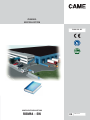 1
1
-
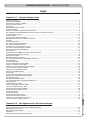 2
2
-
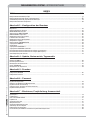 3
3
-
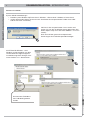 4
4
-
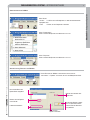 5
5
-
 6
6
-
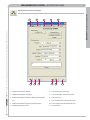 7
7
-
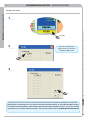 8
8
-
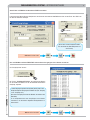 9
9
-
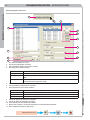 10
10
-
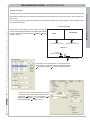 11
11
-
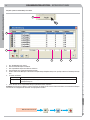 12
12
-
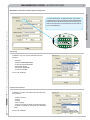 13
13
-
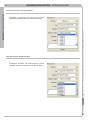 14
14
-
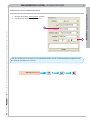 15
15
-
 16
16
-
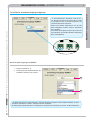 17
17
-
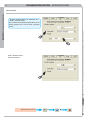 18
18
-
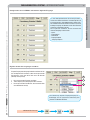 19
19
-
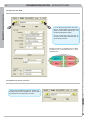 20
20
-
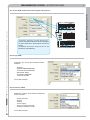 21
21
-
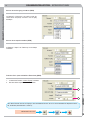 22
22
-
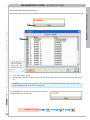 23
23
-
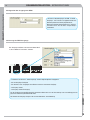 24
24
-
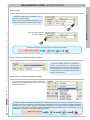 25
25
-
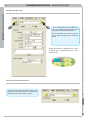 26
26
-
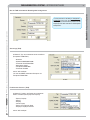 27
27
-
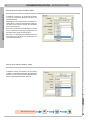 28
28
-
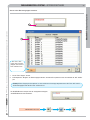 29
29
-
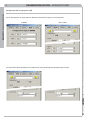 30
30
-
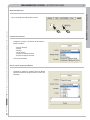 31
31
-
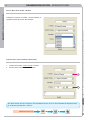 32
32
-
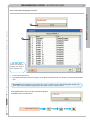 33
33
-
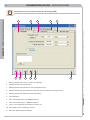 34
34
-
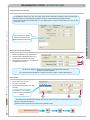 35
35
-
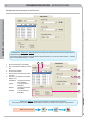 36
36
-
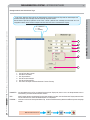 37
37
-
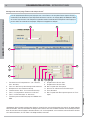 38
38
-
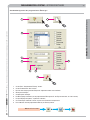 39
39
-
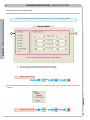 40
40
-
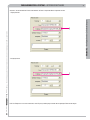 41
41
-
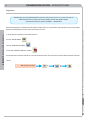 42
42
-
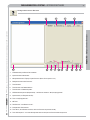 43
43
-
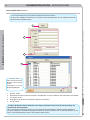 44
44
-
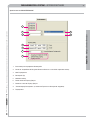 45
45
-
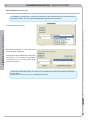 46
46
-
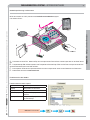 47
47
-
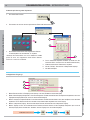 48
48
-
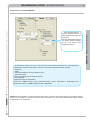 49
49
-
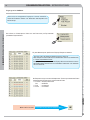 50
50
-
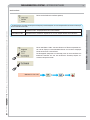 51
51
-
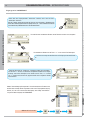 52
52
-
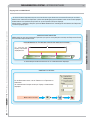 53
53
-
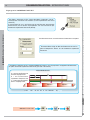 54
54
-
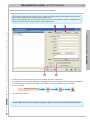 55
55
-
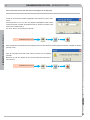 56
56
-
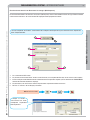 57
57
-
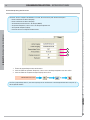 58
58
-
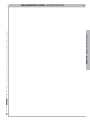 59
59
-
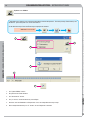 60
60
-
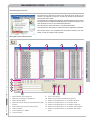 61
61
-
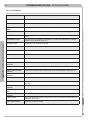 62
62
-
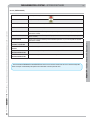 63
63
-
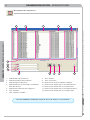 64
64
-
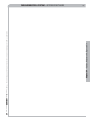 65
65
-
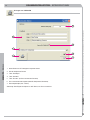 66
66
-
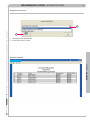 67
67
-
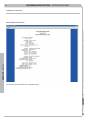 68
68
-
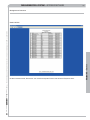 69
69
-
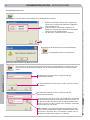 70
70
-
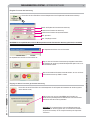 71
71
-
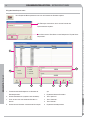 72
72
-
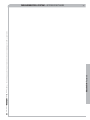 73
73
-
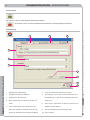 74
74
-
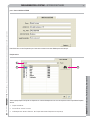 75
75
-
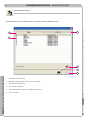 76
76
-
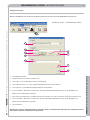 77
77
-
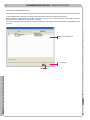 78
78
-
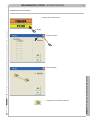 79
79
-
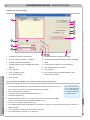 80
80
-
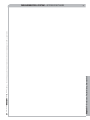 81
81
-
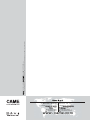 82
82
CAME RBM84 HARDWARE Installationsanleitung
- Typ
- Installationsanleitung
Verwandte Artikel
-
CAME RBM Installationsanleitung
-
CAME RBM84 HARDWARE Installationsanleitung
-
CAME APP AUTOMATIONBT Installationsanleitung
-
CAME WA01 Installationsanleitung
-
CAME STILE ONE Installationsanleitung
-
CAME TWISTER LIGHT Installationsanleitung
-
CAME RBM21/21110 HARDWARE Installationsanleitung
-
CAME SIPA28 Installationsanleitung
-
CAME Wing Installationsanleitung
-
CAME MI Installationsanleitung